*Este artigo contém algum material promocional.
Resumo de como fazer eco de áudio no Filmora 13 (Fimora 13).
Neste artigo.Filmora13.Esta secção explica como fazer eco de áudio no
Filmoraa fim deVem com uma garantia total de 30 dias de devolução do dinheiro desde a compra.portanto, é um ensaio sem riscos.
Se realmente experimentar Filmora e não gostar, pode obter um reembolso total simplesmente enviando um simples "Por favor, reembolse" através do formulário de contacto no site oficial.
Filmoratambém oferece campanhas de desconto de vez em quando.Para informação actualizada sobre descontos, link paraPor favor, verifique a partir dos seguintes links.
↓arrow (marca ou símbolo)
Clique aqui para o website oficial da Filmora.
*Agora com uma garantia de 30 dias de devolução do dinheiro.
Filmora13(フィモーラ13)で音声にエコーをかける方法
Iniciar o software e clicar em [Novo projecto].
Iniciar o software e clicar em Novo Projecto.

Seleccionar o separador [Media] quando aparecer o ecrã de trabalho.
Aparece o ecrã de trabalho, seleccionar o separador [Media].

Seleccione o ficheiro que deseja adicionar a partir da pasta.
Seleccione o ficheiro que deseja adicionar a partir da pasta.

Arrastar e largar na área de media da Filmora
Seleccione os ficheiros que deseja adicionar a partir da pasta e arraste-os e largue-os na área de media da Filmora.

Seleccione o ficheiro que acabou de adicionar e adicione-o à vista da linha temporal inferior.
Seleccione o ficheiro que acabou de adicionar e adicione-o à vista da linha temporal inferior.

Seleccione o vídeo importado e clique em [Efeitos].
Seleccionar o vídeo importado e clicar em Effects (Efeitos).

Seleccione [Efeitos áudio] a partir do separador [Efeitos].
[Seleccionar Efeitos Áudio a partir do separador Efeitos.

Arrastar e largar [Eco] para um vídeo ou clip de áudio na Linha do Tempo.
Arrastar e largar [Eco] para um vídeo ou clip de áudio na Linha do Tempo.
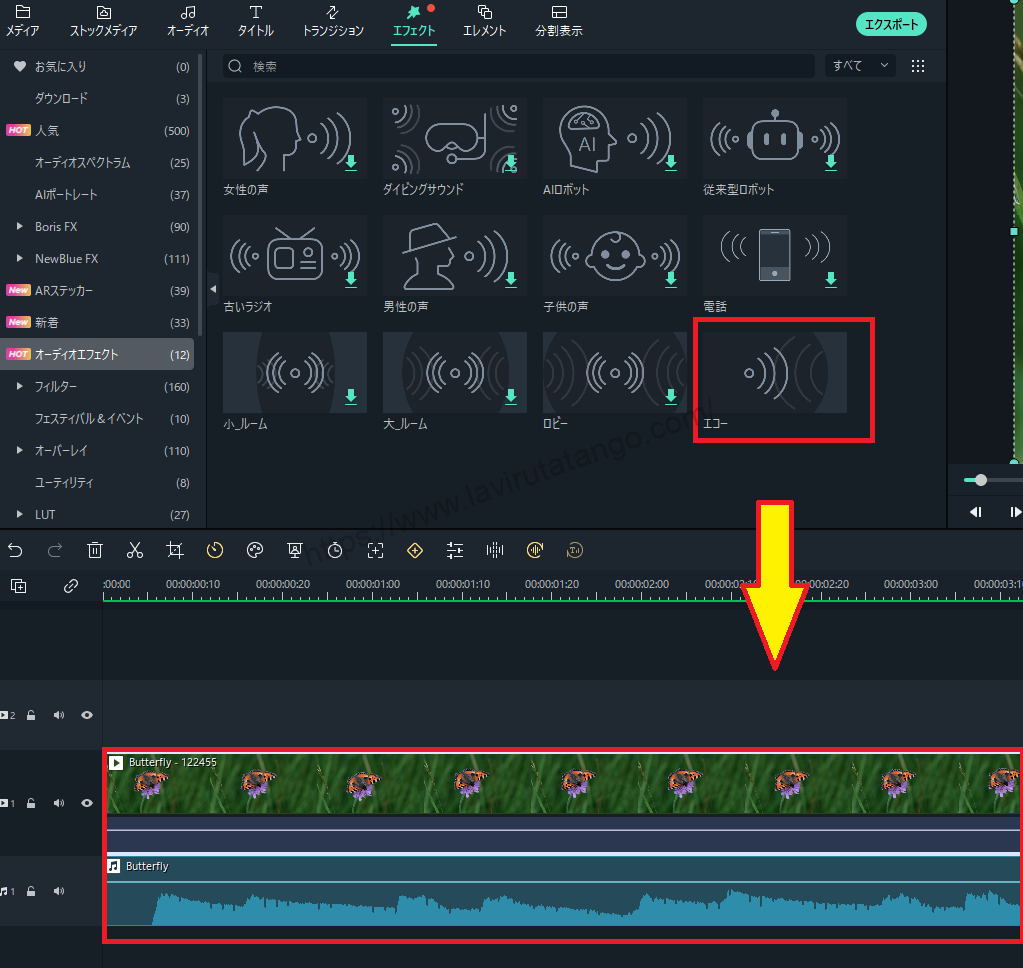
Um duplo clique sobre um clip com um eco aplicado permite definir o tempo de atraso do eco e o factor de atenuação.
Faça duplo clique num clip ao qual foi aplicado um eco para definir o tempo de atraso do eco e o factor de decaimento.

Tempo de atraso do eco e factor de decaimento.Depois de definir o [OK], clicar em [OK].
Tempo de atraso do eco e factor de decaimento.Depois de definir o [OK], clicar em [OK].

[Clique OK para completar a configuração do eco.
↓arrow (marca ou símbolo)
Clique aqui para o website oficial da Filmora.
*Agora com uma garantia de 30 dias de devolução do dinheiro.
resumo
Neste artigo.Filmora13.explicou como aplicar um eco ao áudio em
Filmoraa fim deVem com uma garantia total de 30 dias de devolução do dinheiro desde a compra.portanto, é um ensaio sem riscos.
Se realmente experimentar Filmora e não gostar, pode obter um reembolso total simplesmente enviando um simples "Por favor, reembolse" através do formulário de contacto no site oficial.
Filmoratambém oferece campanhas de desconto de vez em quando.Para informação actualizada sobre descontos, link paraPor favor, verifique a partir dos seguintes links.
↓arrow (marca ou símbolo)
Clique aqui para o website oficial da Filmora.
*Agora com uma garantia de 30 dias de devolução do dinheiro.